Q. コピーした要素が貼り付け時に表示されない
A1. 貼り付け時に「高さ」のチェックを外します
A2. [クリップ]の範囲を確認します
コピーした要素を貼り付ける時に、貼り付け先のビューに[フロアの表示/非表示]または[クリップ]が設定されていると要素が表示されないことがあります。
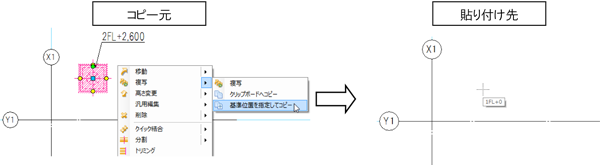
▼A1 貼り付け時に「高さ」のチェックを外します
貼り付け時に「高さ」にチェックを入れると、 コピー時の基準点の高さが表示され、コピーした要素はそのフロアの要素になります。 そのため貼り付け先のビューでそのフロアが非表示になっていると要素が表示されません。 チェックを外すとコピー時の要素の高さで貼り付けることができます。
例)通り芯の交点(「1FL+0」)を基準位置としてコピーし、[フロアの表示/非表示]を設定しているビューに貼り付けます。
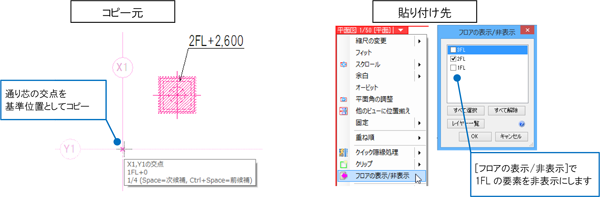
貼り付け先のビューでコンテキストメニューから[貼り付け]をクリックします。
リボンの「高さ」にコピー時に指定した基準位置の高さが表示されます。
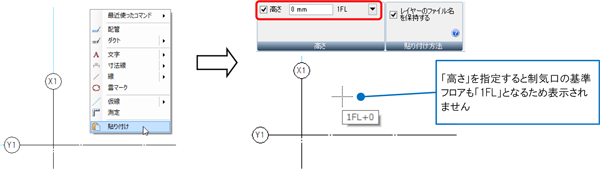
「高さ」のチェックを外すと、コピー時の要素の高さ(「2FL+2600」)で貼り付けることができます。

▼A2 [クリップ]の範囲を確認します
クリップは設定された範囲内の要素を表示します。表示されない場合は貼り付ける要素がクリップの外にあります。クリップの範囲を確認します。
またビュー専用の要素が表示されない場合はクリップの対象を変更します。
・クリップの範囲を確認する
貼り付け先のビューのビュー名横の▼より「クリップの編集」を選択します。
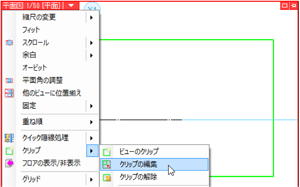
クリップの高さと範囲の確認をすることができます。編集する場合は、高さや範囲を調整します。またはコピーする要素の高さを変更します。
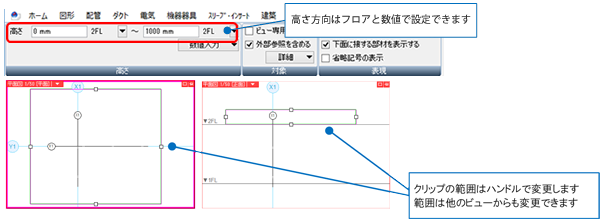
クリップの範囲内に要素があると表示されます。
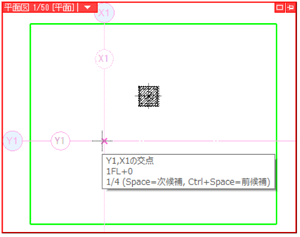
・クリップの対象を変更する
ビュー専用の文字や寸法線をコピーし、クリップを設定しているビューに貼り付けます。

貼り付け先のビューのビュー名横の▼より「クリップの編集」を選択します。

ビューのクリップ編集コマンドで「ビュー専用を含める」のチェックを外します。
チェックを外すとクリップの範囲に関係なく表示できます。
「ビュー専用を含める」のチェックを入れた場合、ビュー専用要素にもクリップ範囲が適用されるため、範囲外の要素は表示されません。





